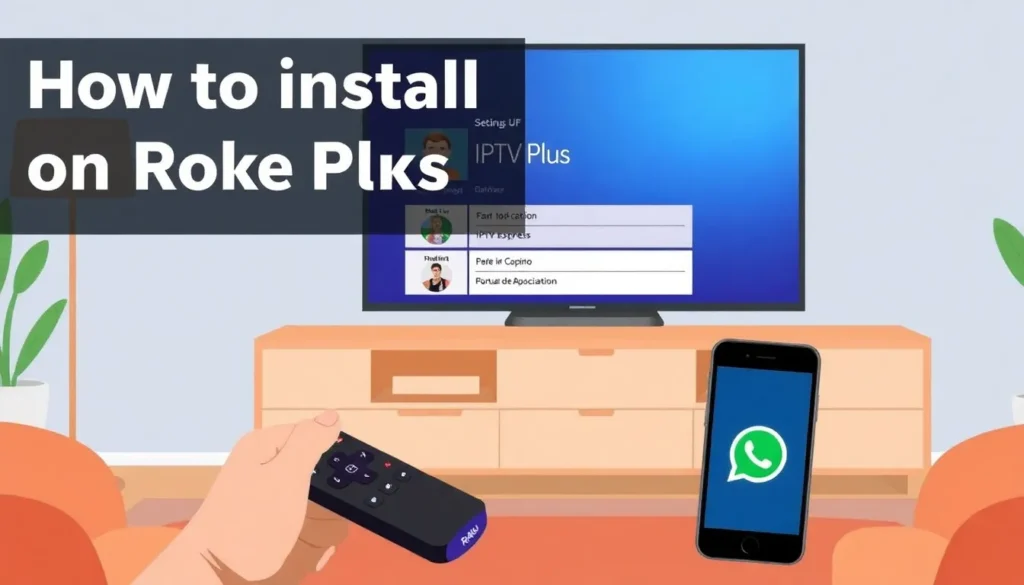Como instalar o IPTV Plus na sua TV Roku (inclui Roku Express)
Neste artigo explico, passo a passo, como instalar e configurar o aplicativo IPTV Plus em uma TV com Roku ou em dispositivos como o Roku Express.
Requisitos
- Controle remoto da Roku (botão “casinha” / Home).
- Conexão à internet na Roku.
- Um telefone com WhatsApp para enviar a foto dos dados que aparecerão na tela (envie pelo ícone do WhatsApp indicado neste artigo).
Instalação passo a passo
No controle, pressione o botão casinha para ir à tela inicial da Roku.
Desça até a opção Pesquisar e mova para a direita (setinha) até o campo de busca.
Digite o nome do aplicativo: IPTV Plus. Quando o ícone do app aparecer ao lado, selecione-o e pressione OK.
Escolha Adicionar aplicativo para iniciar a instalação. Aguarde até a instalação ser concluída e então selecione Abrir aplicativo.
Primeira abertura e envio dos dados
Ao abrir o app, poderá aparecer uma tela inicial com instruções/overlay — feche essa tela clicando em Close. Em seguida surgirá outra tela que mostra alguns dados no canto da tela.
Você deve tirar uma foto dessa tela, incluindo os dados exibidos no canto, e enviar para o nosso WhatsApp (use o ícone do WhatsApp indicado neste artigo). Após enviar a foto, pressione OK e o aplicativo será aberto normalmente.
Configurações iniciais recomendadas
O aplicativo costuma abrir em inglês. Para ajustar:
- Vá em Configurações do app.
- Selecione a segunda opção do menu para alterar o idioma e escolha Português.
Outras opções úteis nas configurações:
- Alterar código PIN — permite configurar uma senha para proteger conteúdos do app.
- Usar API — recomenda-se deixar essa opção desativada, pois desativá-la ajuda a manter o aplicativo mais leve.
Finalizando
Depois das configurações, volte à tela inicial do aplicativo. O IPTV Plus é um app leve, atualizado e com funções completas para uso em Roku e Roku Express.
Reforçando: para ativação e uso pleno, encaminhe a foto com os dados que aparecem na tela inicial do app para o nosso WhatsApp (ícone do WhatsApp). Esses dados também aparecem na tela inicial do aplicativo.
Pronto — o aplicativo está instalado e configurado na sua Roku.